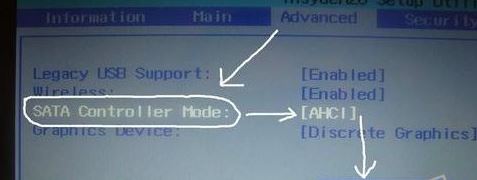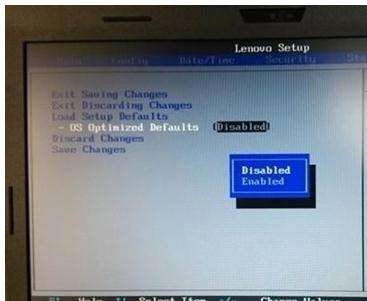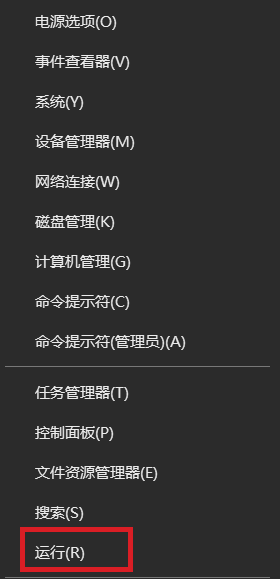- 编辑:飞飞系统
- 时间:2024-04-20
雷神恐龙游戏笔记本拥有独特的机身造型,完美展现金属材质的质感;散热高效,性能稳定,满足大部分玩家的需求。现在小编就以这款笔记本为例,教大家如何本地模式重装win10系统。

重装须知:
打开软件前关闭所有杀毒软件,避免系统重装失败。
准备工具:
1.安装师傅
2.正常使用的电脑
本地模式重装雷神Dino系统win10步骤
1、提前关闭包括防火墙在内的所有杀毒软件后,点击界面中的“本地模式”进入。

2、根据自己的需要选择PE镜像文件的安装路径,最后点击“一键安装到E盘”。

3.开始选择PE版本类型。小编直接选择“高级版”,最后选择“确定”。

4、开始自动下载PE镜像文件,整个过程无需手动操作。

等待一段时间本地模式重装成功后,在弹出的提示窗口中直接点击“确定”即可。

5. 开始重新启动计算机。电脑重新启动后,会进入启动管理器界面。直接选择Installation Master-Local Mode,按Enter键进入。

在下面的界面中,开始选择PE类型和操作系统类型,最后按Enter键进入。


6、通过以上步骤成功进入PE系统后,直接点击“在线安装”即可下载系统文件。

在弹出的提示窗口中直接点击“是”即可进行下一步。

7、在如下界面中,开始选择需要安装的系统文件进行下载,最后点击“下载此系统”。

开始下载win10系统文件,整个过程无需手动操作。

8、过一段时间,成功下载win10系统文件后,在弹出的窗口中点击“安装”系统。

开始自动安装win10系统。这个过程也不需要人工操作。

9.一段时间后,等待系统安装成功然后开始“重新启动”计算机或等待计算机自行重新启动。

重启部署完成后,电脑将直接进入win10桌面,此时本地模式重装完成。


以上就是小编为大家带来的雷神恐龙本地模式重装win10系统的详细教程。我希望本教程可以帮助您。更多精彩内容请关注网站。